SolidWorks工程图的规范化处理
SolidWorks工程图的国标化
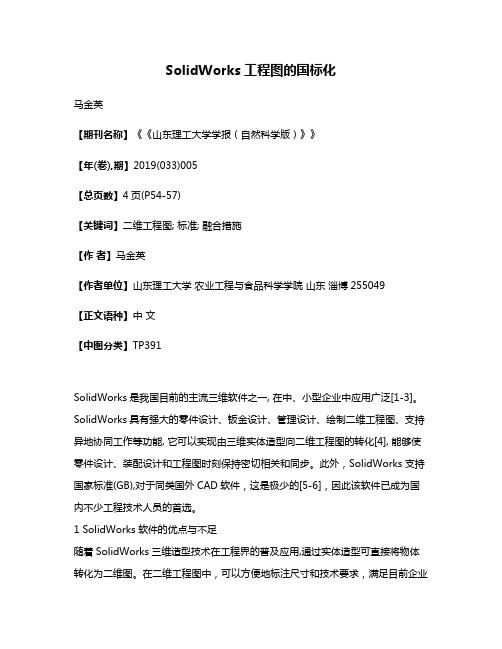
SolidWorks工程图的国标化马金英【期刊名称】《《山东理工大学学报(自然科学版)》》【年(卷),期】2019(033)005【总页数】4页(P54-57)【关键词】二维工程图; 标准; 融合措施【作者】马金英【作者单位】山东理工大学农业工程与食品科学学院山东淄博255049【正文语种】中文【中图分类】TP391SolidWorks是我国目前的主流三维软件之一, 在中、小型企业中应用广泛[1-3]。
SolidWorks具有强大的零件设计、钣金设计、管理设计、绘制二维工程图、支持异地协同工作等功能, 它可以实现由三维实体造型向二维工程图的转化[4], 能够使零件设计、装配设计和工程图时刻保持密切相关和同步。
此外,SolidWorks支持国家标准(GB),对于同类国外CAD软件,这是极少的[5-6],因此该软件已成为国内不少工程技术人员的首选。
1 SolidWorks软件的优点与不足随着SolidWorks三维造型技术在工程界的普及应用,通过实体造型可直接将物体转化为二维图。
在二维工程图中,可以方便地标注尺寸和技术要求,满足目前企业特别是中小型企业的需要。
SolidWorks可按国内通用的第一角画法作标准投影视图、辅助视图、各种剖视图等[7-8],只要确定好投影方向、剖切位置和范围,二维表达图立即生成,方便、高效。
但在SolidWorks 环境中,用实体生成的三视图基本上是按投影规律形成的,许多地方不符合目前的国家标准。
对图样画法而言,国家标准《技术制图》、《机械制图》中规定了各种画法,其中许多是不按投影规律的人为规定。
如自由配置的向视图、局部视图、斜视图,过轴线剖切的实心杆件、纵切时筋板的不剖处理,均匀分布、相同结构的简化画法,旋转结构的假想剖切处理等等,这些人为规定,SolidWorks产生的图形不能解决,必须进行相关内容的调整和修改才能最终符合国家标准。
众所周知,图形是工程界的语言,图形要按标准规定,要准确、正确、简洁地反映零件的内、外形结构,因此图形表达方式既按标准又要灵活,不能完全依赖软件。
SolidWorks工程制图规范简介-6页word资料

MRI组SolidWorks工程制图规范简介一、引用标准该规范主要参考标准有:GB/T4457.4 机械制图图样画法图线GB/T 4458 .4机械制图尺寸注法如有与以上国家标准冲突,以该规范为准。
二、目的该规范用于MRI组SolidWorks图纸的规范绘制,旨在使MRI组所有SolidWorks工程图纸的一致性。
三、主要内容本规范根据SolidWorks的绘图工具,在我国国标制图的基础上,制订了使用SolidWorks工程图绘图的规范。
该规范主要内容有:字体、单位、线性、视图、尺寸标注、尺寸公差、材料明细表及零部件序号等。
四、字体4.1 注解图中注解包括:零件序号、基准点、形位公差、注释、修订云和焊接符号。
该部分字体为:汉仪长仿宋体;字体样式:常规;字号高度5.0mm。
4.2 技术要求技术要求一般位于该图纸的左下角,若左下角位置不够,可移至右下角标题栏上方。
A4、A3和A2图中,“技术要求”字号高度:5.0mm;“技术要求”内容部分字号高度:3.5mm;“技术要求”和“技术要求”内容部分的行距为:空一行,该行字号高度为1.0mm;“技术要求”内容部分之间的行距为:空一行,该行字号高度为0.5mm。
A1和A0图中,“技术要求”字号高度:7.0mm;“技术要求”内容部分字号高度:5.0mm;“技术要求”和“技术要求”内容部分的行距为:空一行,该行字号高度为 1.0mm;“技术要求”内容部分之间的行距为:空一行,该行字号高度为0.5mm。
字体:汉仪长仿宋体;字体样式:常规。
4.3 尺寸图中尺寸包括:角度、弧长、倒角、直径、孔标注、线性、尺寸链和半径。
字体为:汉仪长仿宋体;字体样式:常规;字号高度3.5mm。
4.4 表格字体为:汉仪长仿宋体;字体样式:常规;字号高度3.5mm。
4.5 视图标号图中视图标号包括:辅助视图、局部视图、剖面视图及正交图形。
字体为:汉仪长仿宋体;字体样式:常规;字号高度5.0mm。
SolidWorks工程图教程
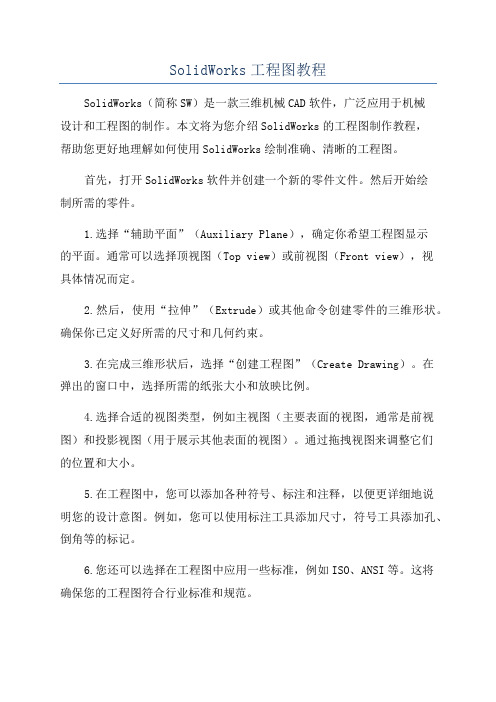
SolidWorks工程图教程SolidWorks(简称SW)是一款三维机械CAD软件,广泛应用于机械设计和工程图的制作。
本文将为您介绍SolidWorks的工程图制作教程,帮助您更好地理解如何使用SolidWorks绘制准确、清晰的工程图。
首先,打开SolidWorks软件并创建一个新的零件文件。
然后开始绘制所需的零件。
1.选择“辅助平面”(Auxiliary Plane),确定你希望工程图显示的平面。
通常可以选择顶视图(Top view)或前视图(Front view),视具体情况而定。
2.然后,使用“拉伸”(Extrude)或其他命令创建零件的三维形状。
确保你已定义好所需的尺寸和几何约束。
3.在完成三维形状后,选择“创建工程图”(Create Drawing)。
在弹出的窗口中,选择所需的纸张大小和放映比例。
4.选择合适的视图类型,例如主视图(主要表面的视图,通常是前视图)和投影视图(用于展示其他表面的视图)。
通过拖拽视图来调整它们的位置和大小。
5.在工程图中,您可以添加各种符号、标注和注释,以便更详细地说明您的设计意图。
例如,您可以使用标注工具添加尺寸,符号工具添加孔、倒角等的标记。
6.您还可以选择在工程图中应用一些标准,例如ISO、ANSI等。
这将确保您的工程图符合行业标准和规范。
7.一旦您完成了工程图的绘制,您可以使用“保存”命令将其保存到本地计算机中。
通常,您可以选择将工程图保存为PDF或DXF格式,方便与其他人共享或打印。
需要注意的是,工程图的绘制需要一定的技巧和经验。
以下是一些建议,帮助您提高工程图的质量和可读性:1.尽量简化工程图:只绘制必要的视图,并避免将冗余的信息添加到工程图中,以确保工程图整洁和易读。
2.使用正确的比例:确保工程图的放映比例正确,以确保工程图中的尺寸和比例与实际物体一致。
3.使用一致的符号和标注:确保您在工程图中使用的符号和标注符合行业标准和规范,以避免歧义和误解。
solidworks工程图及零件编辑

solidworks工程图及零件编辑什么是Solidworks?SolidWorks软件是世界上第一个基于Windows开发的三维CAD 系统,由于技术创新符合CAD技术的发展潮流和趋势,SolidWorks 公司于两年间成为CAD/CAM产业中获利最高的公司。
Solidworks软件功能强大,组件繁多。
Solidworks 功能强大、易学易用和技术创新是SolidWorks 的三大特点,使得SolidWorks 成为领先的、主流的三维CAD解决方案。
SolidWorks 能够提供不同的设计方案、减少设计过程中的错误以及提高产品质量。
SolidWorks 不仅提供如此强大的功能,同时对每个工程师和设计者来说,操作简单方便、易学易用。
SolidWorks 可以做工程图,流程如下:★SolidWorks 提供了生成完整的、车间认可的详细工程图的工具。
工程图是全相关的,当你修改图纸时,三维模型、各个视图、装配体都会自动更新。
★从三维模型中自动产生工程图,包括视图、尺寸和标注。
★增强了的详图操作和剖视图,包括生成剖中剖视图、部件的图层支持、熟悉的二维草图功能、以及详图中的属性管理员。
★使用RapidDraft技术,可以将工程图与三维零件和装配体脱离,进行单独操作,以加快工程图的操作,但保持与三维零件和装配体的全相关。
★用交替位置显示视图能够方便地显示零部件的不同的位置,以便了解运动的顺序。
交替位置显示视图是专门为具有运动关系的装配体而设计的独特的工程图功能。
建议您从下面的9点大连迪派电脑培训学习Solidworks。
1、Solidworks基本内容(概念、用户界面、设计理念、设计方法);2、草图绘制(草图绘制工具、尺寸几何关系、曲线绘制等);3、参考几何体(基准轴、基准面、参考点等);4、特征和零件A、基本特征建模(拉伸、旋转、扫描、放样等)B、实体编缉(孔、倒圆角、倒角、抽壳、阵列、镜向等)C、曲面建模(拉伸、旋转、扫描、放样等)D、复杂曲面建模E、零件的编缉及控制,质量和重量属性的测量5、装配设计(装配体的配合,外部参考管理,简化大型装配体,爆炸装配体,自定义装配体的外观,装配质量属性分析,干涉分析等。
solid works 教程第5章 工程图

机制教研室 汤爱君 山东建筑大学机电学院
二维工程图
工程图界面 设置绘图规范 视图的生成 视图编辑 尺寸标注 注释 装配体工程视图
工程图界面
建立工程图模板文件
工程图文件模板,包括工程图的图幅大小、标题栏格式、 标注样式、文字样式等内容。 绘制图框及标题栏
计算机绘图与三维造型技术autocadsolidworks机制教研室山东建筑大学机电学院二维工程图工程图界面工程图界面设置绘图规范设置绘图规范视图的生成视图的生成视图编辑视图编辑尺寸标注尺寸标注注释注释装配体工程视图装配体工程视图工程图界面建立工程图模板文件工程图文件模板包括工程图的图幅大小标题栏格式标注样式文字样式等内容
视图生成
旋转视图
通过旋转视图,可将视图绕其中心点转动任意角度,或通过旋转视 图将所选边线设置为水平或竖直方向。 用鼠标右键单击辅助视图边空白区,从快捷菜单中选择【缩放/ 平移/旋转】—【旋转视图】命令。
视图生成
裁剪视图
剪裁视图是在现有视图中剪去不必要的部分,使得视图所表 达的内容即简练又突出重点。 双击辅助视图空白区域,激活需裁剪的视图。 单击草图绘制工具【圆】按钮,在辅助视图中绘制封闭轮廓 选择所绘制的封闭轮廓,单击【剪裁视图】按钮
右键单击剪裁视图,从弹 出的快捷菜单中选择【剪 裁视图】—【移除剪裁视 图】命令,出现未剪裁视 图。
视图生成
局部视图
局部视图用来放大显示现有视图某一局部的形状,相当于机 械图样国标中的局部放大图。
视图生成
剖面视图 剖面视图用来表达机体的内部结构,用该命令可以绘 制机械图样国标中的全剖视图和半剖视图。
其它标注
【VIP专享】solidworks 工程图处理方法教程

1.全剖视图–全剖视图是SolidWorks工程图制作中最常见最简单的一种剖视图,直接点击工具栏上的剖切图标,在需要剖切的视图上画上剖切线,拉出剖视图后调整剖切方向即可。
注意利用系统的自动推理线对齐剖切线到直线的中点、圆的圆心等等,否则做出的剖视图可能会不准。
(自动推理线:下图所示动画中的虚线,当光标在目标附近游走时会自动出现,能捕捉并对齐到边线的端点、中点以及园的圆心等等。
)全剖视图的制作2.半剖视图–在出国标(GB)工程图的时候经常会遇到要出半剖视图,但是SolidWorks中没有制作半剖视图的工具(我用的是2010版,2012版的有没有不清楚,我估计也没有)。
在这种情况下我一般会在需要半剖的零件\装配体上新增一个配置,画个矩形草图将零件\装配体切掉四分之一,然后在工程图中调用此配置并在剖切面上手动加上剖面线。
半剖视图的制作3.旋转剖视图–同全剖视图一样,旋转剖有工具图标,制作方法也基本差不多。
同样需要注意的是调整好剖切方向以及利用好自动推理线。
如果拉出的剖视图角度不符合制图标准,可以将视图旋转到合适的位置,并且可以在剖视图上单击鼠标右键,将剖视图对齐到原视图。
对于多重旋转剖(有两个或两个以上的折弯)可以参考下面阶梯剖视图的做法。
旋转剖视图的制作4.阶梯剖视图–SolidWorks工具栏上没有阶梯剖的工具按钮,并且,同其它剖视图的制作方法不同的是,阶梯剖需要先用草图直线绘制工具在视图上画出阶梯状的剖切线,按“Esc”键退出直线绘制工具后再在按住“Ctrl”键的同时选择绘制的所有直线段,然后点击剖切工具按钮,调整好剖切方向后即可。
阶梯剖视图的制作5.局部剖视图–在工具栏上点击“断开的剖视图”按钮,系统自动跳出样条曲线绘制工具,在需要局部剖切的地方用此样条曲线工具绘制一闭合的曲线,在属性管理器中选择\键入剖切深度即可。
局部剖视图的制作6.装配体剖视图–SolidWorks装配体剖视图与零件的剖视图制作方法相似,如果在装配体中有的零部件/筋特征不需要剖切的话,可以单击属性管理器最下端的“更多属性”按钮,在弹出的“工程视图属性”窗口中,选中“剖面范围页面”下的“不包括的零部件/筋特征”窗口,然后直接用光标在视图中点击不需要剖切的零部件/筋特征,确认后退出。
SolidWorks中的模型精细化处理与优化技巧研究
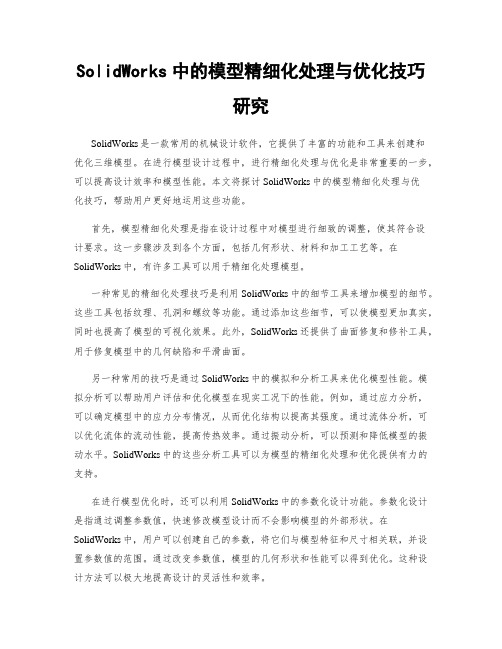
SolidWorks中的模型精细化处理与优化技巧研究SolidWorks是一款常用的机械设计软件,它提供了丰富的功能和工具来创建和优化三维模型。
在进行模型设计过程中,进行精细化处理与优化是非常重要的一步,可以提高设计效率和模型性能。
本文将探讨SolidWorks中的模型精细化处理与优化技巧,帮助用户更好地运用这些功能。
首先,模型精细化处理是指在设计过程中对模型进行细致的调整,使其符合设计要求。
这一步骤涉及到各个方面,包括几何形状、材料和加工工艺等。
在SolidWorks中,有许多工具可以用于精细化处理模型。
一种常见的精细化处理技巧是利用SolidWorks中的细节工具来增加模型的细节。
这些工具包括纹理、孔洞和螺纹等功能。
通过添加这些细节,可以使模型更加真实,同时也提高了模型的可视化效果。
此外,SolidWorks还提供了曲面修复和修补工具,用于修复模型中的几何缺陷和平滑曲面。
另一种常用的技巧是通过SolidWorks中的模拟和分析工具来优化模型性能。
模拟分析可以帮助用户评估和优化模型在现实工况下的性能。
例如,通过应力分析,可以确定模型中的应力分布情况,从而优化结构以提高其强度。
通过流体分析,可以优化流体的流动性能,提高传热效率。
通过振动分析,可以预测和降低模型的振动水平。
SolidWorks中的这些分析工具可以为模型的精细化处理和优化提供有力的支持。
在进行模型优化时,还可以利用SolidWorks中的参数化设计功能。
参数化设计是指通过调整参数值,快速修改模型设计而不会影响模型的外部形状。
在SolidWorks中,用户可以创建自己的参数,将它们与模型特征和尺寸相关联,并设置参数值的范围。
通过改变参数值,模型的几何形状和性能可以得到优化。
这种设计方法可以极大地提高设计的灵活性和效率。
此外,SolidWorks中还提供了装配工具,可以用于优化模型的装配关系。
装配关系是指模型组装时模型之间的相互位置和运动关系。
SolidWorks工程图完美攻略 (1)

文件属性
定义公司绘图标准,保存成绘图标准文件(*.sldstd),然后应 用到工程图模板。 绘图标准包括以下内容:
注解 尺寸 表格 视图标号 虚拟交点 单位 线型 字体 …….
转Dwg图层映射
转Dwg字体乱码的解决方法
工程图另存为Dwg时,点击选项
将字体选项修改为TrueType,再单击确定进行转换
新版本工程图功能增强——SolidWorks 2014 添加阀值分割材料明细表,及添加Toolbox属性列
工程图小技巧
工程图小技巧的应用
尺寸更改颜色提示变更
保存了最后一次设计更改尺寸并能设置变更尺 寸的颜色 好处:让您知道最新的设计变更
工程图小技巧的应用
工程图中筋的处理
工程图小技巧的应用
引线复制和端头
新版本工程图功能增强——SolidWorks 2013
编辑文本字段时用鼠标滚轮缩放 --在工程图上编辑注解文本字段时,可以用鼠标滚轮来放大和缩小 。
新版本工程图功能增强——SolidWorks 2013
注释输入引用。 --在工程图上编辑注解文本时可以引用标注尺寸及文字。
新版本工程图功能增强——SolidWorks 2013
大型装配体模式 打开时的状态
关闭。当拖动工程图视图时,只有视图边界才显示。
工程视图的平稳动态移动 关闭。工程图的动态操作,如平移和缩放,不平稳显示。
生成视图时自动隐藏零部件 打开。装配体在新工程图中不可见的任何零部件将隐藏并列举在工程图 视图属性的隐藏/显示零部件标签上。
为新视图显示样式
消除隐藏线设定为新视图的默认显示样式。
零件“球号” ——替换更新功能增强 。
新版本工程图功能增强——SolidWorks 2013 剖面视图
- 1、下载文档前请自行甄别文档内容的完整性,平台不提供额外的编辑、内容补充、找答案等附加服务。
- 2、"仅部分预览"的文档,不可在线预览部分如存在完整性等问题,可反馈申请退款(可完整预览的文档不适用该条件!)。
- 3、如文档侵犯您的权益,请联系客服反馈,我们会尽快为您处理(人工客服工作时间:9:00-18:30)。
SolidWorks工程图的规范化处理
1、问题的提出
SolidWorks在机械设计中的显著特点,在于它能直接由三维模型生成二维工程图,不需要设计人员重新绘制。
但SolidWorks生成的二维工程图是一个纯粹的几何关系表达.而二维工程图是一种特殊的工程语言,国家标准《机械制图》(GB4458.1-84,GR4457.5-84)对二维工程图的表达有具休的规定,如对称几何关系的表达,轴的剖视表达,机件的肋、轮辐及薄壁的剖视表达,不同零件剖面线的方向与疏密程度、零件编号、基准符号大小等等。
二维工程图中出现的这些人为制定的标准、特殊表达方法,在SolidWorks生成的工程图中是不存在的,因此需要设计人员按照国家《机械制图》标准进行修改,才能形成完整的工程图。
2 、SolidWorks工程图规范化处理的研究
下面以某一传动机为例,说明对SolidWorks工程图规范化处理的方法。
2.1、剖面线的编辑
国家《机械制图》标准规定:在剖视图中,相接触的两零件的剖面线方向相反。
3个或3个以上零件相接触时,除其中2个零件的剖面线倾斜方向不同外,第3个零件应采用不同的剖面线间隔。
对一些实心杆件(如轴、拉杆等)和一些标准件(如螺母、螺栓、销等),若剖切平面通过其轴线(或对称线),则不画剖面线。
而由SolidWorks转化的工程图,如图1所示、剖切到的部位一律加剖面线,且剖面线倾斜方向和间隔(或疏密大小)都是一样的,因此需要设计人员重新编辑。
剖面线的编辑包括剖面线的添加与删除,剖面线倾斜方向和疏密大小的改变。
编辑剖面线的方法为:
(1)单击所要编辑的区域,SolidWorks以该点向四周搜索一封闭区域,并在封闭区域的周围用绿线显示,同时出现编辑剖面线属性管理器,如图3所示。
(2)将"材质剖面线",前面的"V"去掉,对话框上面的灰色显示变为高亮显示,此时剖面线处于编辑状态。
(3)选择"无"前面的单选按钮,则删除封闭区域里的剖面线;改变"剖面线图样比例"的大小,则改变剖面线的疏密大小,值越大,剖面线越密,反之,剖面线越疏;改变"剖面线图样角度"的大小,则改变剖面线的倾斜方向,角度值一般取0°或90°。
(4)勾选"上立即应用更改",则编辑生效。
对于图1的装配图,根据以上的编辑方法,在轴内部单击鼠标,选择剖面线属性管理器中的"无"单选按钮,则删除轴的剖面线。
单击滚动轴承外圈,如图4所不,将"剖面线图样比例"的值改.为3,"剖面线图样角度"的大小改为90在"应用到"下面选择"局部范围",则外圈与相接触的两零件的剖面线方向相反。
单击滚珠,第一步:在"应用到"下面选择"局部范围",第二步:选择剖面线属性管理器中的"无"单选按钮,则删除滚珠剖面线。
2.2、辅助线和其它线条的添加
从图1可以看出,SolidWorks只完成几何关系的投影工作,而工程图表达所必须的辅助线(如轴的中心线)、未投影到的线条(如键糟)以及当轴的剖面线删除后,缺失的轴肩线等都不存在,需要设计,人员添加。
添加中心线的方法为:
(1)用鼠标左键单击视图,视图周围出现绿色虚线,此时视图处于选中状态。
(2)单击"草图绘制"工具栏,然后单击"中心线"按钮,将鼠标移到轴的中心线附近,当出现红线时,说明已捕捉到中心线,按下鼠标左键,从左向右拉伸,拉伸时要保持中心线处于平直状态。
其它线条的添加方法与画草图方法一样,不同的是,要用"线型"工具栏里的"线粗"按钮,将添加的线条改为轮廓线相同的粗细,如图5所示。
按以上方法操作添加的线条会嵌人到原视图里,也就是说,当原视图移动时,添加的内容会跟着移动,不会造成线条错乱现象。
2.3、多余线条的处理
SolidWorks在生成二维工程图时,会产生一些多余的线,如圆角处的过渡线等,根据国家《机械制图》标准,没有这些线。
如果用"删除"命令,则会将整个视图完全删除,显然"删除"命令不行,这时可采取以下方法:用鼠标右键单击多余的线条,在出现的快捷菜单上单击"隐藏边线"按钮,则多余的线条被隐藏起来,打印时也打印不出,图2是规范化处理后传动机剖面图。
2.4、基准符号大小编样
在SolidWorks"注释"工具栏里尽管有"基准特征"按钮,但标注的基准符号.大小不可编辑,因而很难与工程图比例协调,如图6.7所示。
解决办法是建立一个基准符号的块(类似AutoCAD中的块定义)。
先绘制基准符号,采用"践型"工具加粗其轮廓边界;然后用"注释"工具栏里的"注释"命令在基准符号里添上字母A。
将基准符号和字母A选中,选择[工具]-[块]-[制作]命令,出现"块实例"属性管理器,单击编辑(E)按钮进人"块定义"属性管理器,在其中设定块的名称,基准点中设定块的参照点,也是块缩放的参照基准,引线点设定块连接到引线上的接触汽;最后在封比单击鼠标右键,在快捷莱单中选择[保存到文件],块文件的后缀为.sldblk。
在SolidWorks工程图中引用块时,选择"注释"工具栏上的"块"命令,出现"块实例"属性管理器,如图8所示,在属性管理器中设定其大小与方向。
3、结语
利用SolidWorks进行三维模型设计,再从三维模型转换成二维工程图,是该软件的核心之一,也是现代计算机辅助设计的发展趋势。
虽然SolidWorks二维工程图的编辑功能不及AutoCAD,但SolidWorks有强大的视图表达能力,能在二维工程图中作标准三视图、投影视图、辅助视图、剖面视图、旋转剖视图、局部视图等,这些高效、快捷的功能是AutoCAD 无法比拟的。
